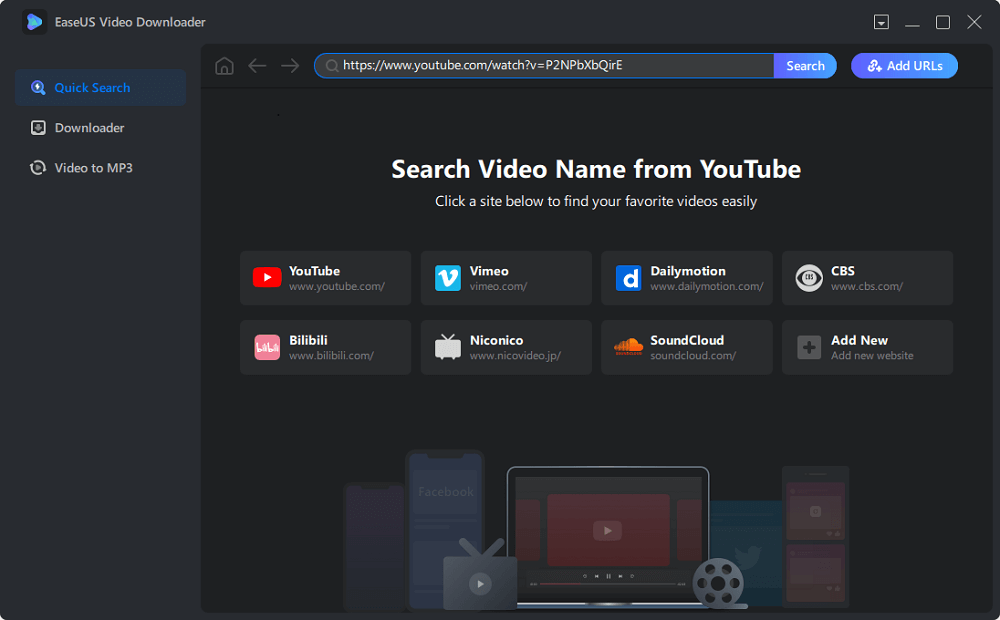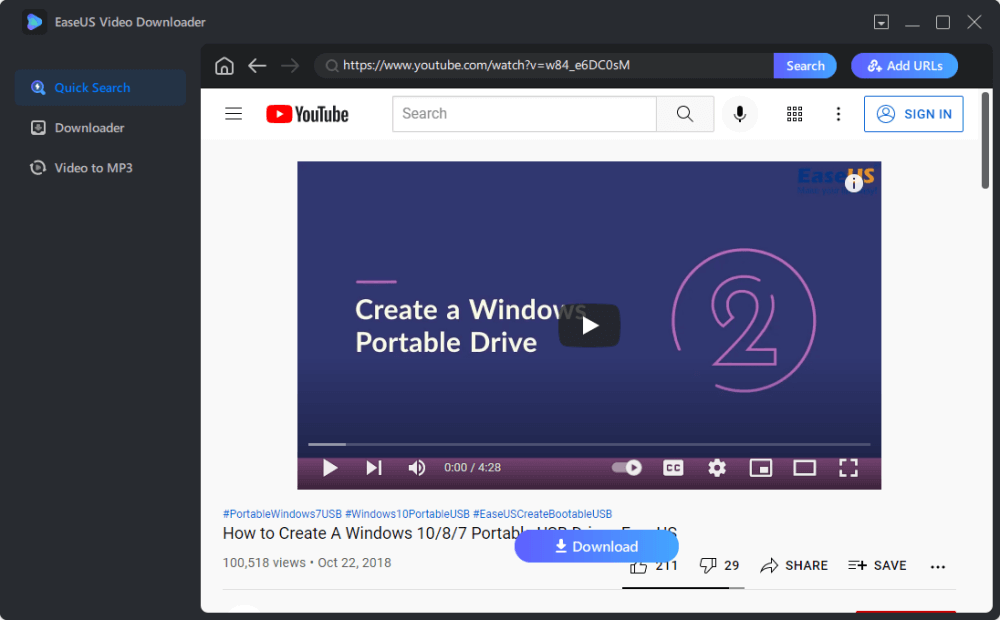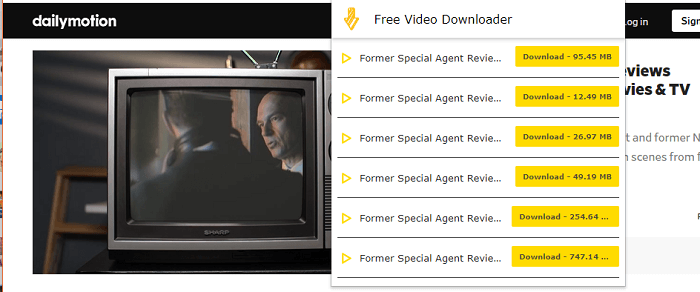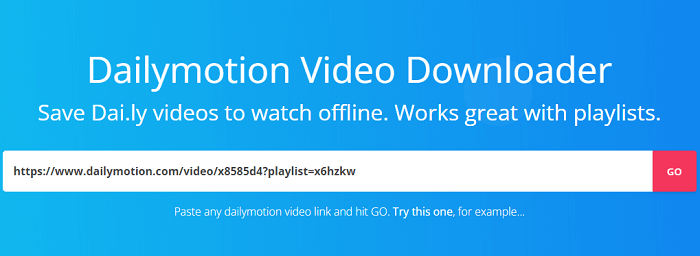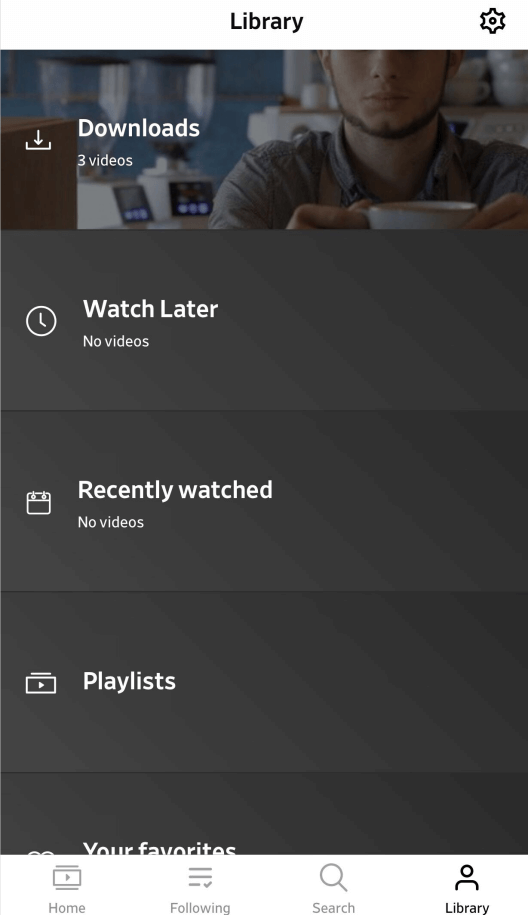Dailymotion is een site voor het delen van video's in Europa en staat slechts op de tweede plaats na YouTube. U kunt hier tal van spannende video's bekijken. Hoewel een video soms kan bufferen vanwege een onstabiele netwerkverbinding, kun je Dailymotion-video's downloaden naar je pc of mobiele telefoon om offline te bekijken. We zullen u leren hoe u een video van Dailymotion naar respectievelijk uw pc en mobiele apparaat kunt downloaden.
Deel 1. Dailymotion-video's downloaden naar pc
U kunt Dailymotion-video's op uw pc bekijken met de webversie, terwijl de meeste video's advertenties bevatten. U kunt een Dailymotion-video downloaden naar een pc of mobiel apparaat voor een soepeler kijken. Je kunt gedownloade video's zeker naar elk apparaat sturen om ze overal en altijd af te spelen. U kunt software voor het downloaden van video's, webtoepassingen en browserextensies gebruiken om een video van Dailymotion te downloaden. We zullen de drie manieren in detail introduceren in de volgende inhoud.
Methode 1. Download Dailymotion-video's met EaseUS Video Downloader (Windows)
Als je een Windows-pc hebt, zou het een goede optie zijn om een Dailymotion-videodownloader voor desktops te gebruiken. EaseUS Video Downloader is een snelle en veilige video-downloader waarmee je video's kunt downloaden van toonaangevende sites voor het delen en streamen van video's, zoals YouTube, Dailymotion, Facebook, Twitter, Vimeo en Myspace. Deze video-downloader kan 4K-video's downloaden, voor een ultieme kijkervaring. De tool downloadt zowel video- als audiobestanden van internet. Bovendien ondersteunt het het extraheren van audio uit YouTube-video's en uw lokale video's. De functie voor het rippen van audio is erg handig wanneer u een muziekvideo in audio wilt opslaan.
Hieronder vindt u een stapsgewijze handleiding voor het downloaden van Dailymotion-video's.
Stap 1. Start EaseUS Video Downloader op uw pc of Mac. Kopieer en plak de URL van de video die je wilt downloaden in de zoekbalk. Klik op "Zoeken" om verder te gaan.
Stap 2. Er wordt een ingebouwde sitepagina van de video geopend. Klik op de knop "Download" hieronder om de video te downloaden.
Stap 3. Nadat het downloadproces is voltooid, kunt u de gedownloade video controleren in de optie "Voltooid".
Disclaimer : Dit bericht is beperkt tot persoonlijk gebruik. Het is illegaal om auteursrechtelijk beschermde inhoud op te slaan zonder toestemming van de eigenaar van de inhoud. De eindgebruikers moeten als enige verantwoordelijk zijn voor hun eigen gedrag.
Methode 2. Pak een Dailymotion-video met browserextensies
Zoals we allemaal weten, waren er vroeger veel browserextensies die video's van elke site konden downloaden. Chrome weigert extensies die YouTube-video's downloaden, maar geeft nog steeds een kans aan andere extensies voor het downloaden van video's. Je kunt nog steeds een extensie installeren vanuit de Chrome Store om Dailymotion-video's vast te leggen. Wanneer u een pagina met video's opent, detecteert de extensie de video of audio op de pagina. Met een of twee klikken kunt u de online video op uw pc opslaan. Laten we u laten zien hoe eenvoudig het is om een video van Dailymotion met een extensie op te slaan.
Stap 1. Zoek "Dailymotion video downloader" in de Chrome Store en voeg deze toe aan je Chrome.
Stap 2. Bezoek de website van Dailymotion, zoek de video die je wilt downloaden en open de pagina.
Stap 3. Klik op het pictogram van de extensie in de werkbalk van Chrome en u krijgt verschillende downloadopties met video's in verschillende formaten en kwaliteit.
Stap 4. Klik op een optie (die met de grootste maat wordt aanbevolen) en kies een locatie op uw pc om de Dailymotion-video op te slaan.
Degene die we testen is Free Video Downloader. Hiermee kun je Dailymotion-video's downloaden zonder in te loggen.
![Een extensie om video's te downloaden]()
Methode 3. Download een video van Dailymotion met Web Dailymotion Downloaders
Afgezien van het downloaden van Dailymotion-video's met behulp van software voor het downloaden van desktopvideo's en browserextensie, is een online video-downloader ook een voorkeursoplossing. Hoewel je tijdens het downloadproces advertenties te zien krijgt en beperkte downloadopties hebt, helpt een online video-downloader je om video's snel op je pc op te slaan, zonder een applicatie te installeren. Bekijk hieronder hoe u een online Dailymotion-videodownloader gebruikt.
Stap 1. Open een online video-downloader met uw browser. Je kunt deze proberen.
Stap 2. Zoek de Dailymotion die u wilt behouden en kopieer de URL. Plak de video-URL in de zoekbalk en klik op de knop "Go" om verder te gaan.
Stap 3. Klik met de rechtermuisknop op de knop "DOWNLOAD" voor de videokwaliteit die u kiest, kies "Link opslaan als..." en selecteer een locatie op uw pc om de video op uw pc op te slaan.
Stap 4. Dan begint het downloaden. Nadat het is voltooid, kunt u de Dailymotion-video vinden die naar uw pc is gedownload.
![Online Dailymotion video-downloader]()
Deel 2. Video's downloaden van Dailymotion op mobiele apparaten
Als je Dailymotion-video's offline op je telefoon wilt bekijken, kun je de in-app downloadoptie in de Dailymotion-app gebruiken. Om op deze manier video's van Dailymotion te downloaden, moet je een Dailymotion-account hebben en je aanmelden bij de app. Terwijl Dailymotion de gedownloade video's slechts dertig dagen op het apparaat bewaart. Na die periode worden deze video's automatisch verwijderd. Gedurende de dertig dagen kun je deze video's bekijken op de Dailymotion-app zonder het netwerk.
Stap 1. Open de Dailymotion-app op je mobiele telefoon en zorg ervoor dat je bent ingelogd met een account.
Stap 2. Zoek naar video's en speel degene af die je wilt downloaden. Tik op de downloadoptie onder de video. Het neerwaartse pijlpictogram verandert en wordt een cirkelpictogram dat de voortgang van het downloaden aangeeft.
Stap 3. Nadat de video is gedownload. Controleer het in 'Bibliotheek' > 'Later bekijken'. De gedownloade video's worden 30 dagen op uw apparaat opgeslagen voordat ze automatisch worden verwijderd.
Opmerking: de video's in "Later bekijken" worden opgeslagen in een speciaal formaat en kunnen niet worden bekeken met andere videospelers. Ook kunnen niet alle video's worden gedownload, omdat uploaders de downloadoptie kunnen sluiten.
![In-app-download in Dailymotion]()
Bonustips:
Als u een compleet videobestand zoals MP4 op uw telefoon wilt bewaren, kunt u zich wenden tot andere opties. Je kunt de EaseUS Video Downloader en de bovenstaande rustopties gebruiken om video's naar je pc te downloaden en ze vervolgens naar je apparaat te verplaatsen. Als u een iPhone gebruikt, kunt u een iPhone-tool voor gegevensoverdracht gebruiken om video's van pc naar iPhone over te zetten. Of u kunt op zoek gaan naar een online Dailymotion-downloader die werkt in een mobiele browser.
Conclusie
Dit gaat allemaal over het downloaden van een video van Dailymotion met behulp van een desktopvideo-downloader, browserextensie, online downloader en ingebouwde downloadoptie (Later bekijken). Met deze tools of oplossingen kunt u Dailymotion-video's opslaan op uw pc, telefoon en tablet om ze offline te bekijken. Volg nu de onderstaande methode om nu meteen je favoriete video's van Dailymotion te pakken.
![EaseUS Data Recovery Wizard]()
![EaseUS Data Recovery Wizard for Mac]()
![EaseUS Partition Manager Pro]()
![EaseYS Partition Manager Server]()
![EaseUS Todo Backup Workstation]()
![EaseUS Todo Backup Advanced Server]()